iPhone에서 비밀번호 요구 사항 오류를 우회하는 방법
"iPhone 13에 로그인한 후 계속 팝업 화면이 나타납니다. 암호 요구 사항: 60분 이내에 iPhone 잠금 해제 암호를 변경해야 합니다. 이 오류를 어떻게 해결합니까?" 저희 조사에 따르면 일부 iPhone 사용자는 다음과 같은 오류에 대해 좌절감을 느낍니다. iPhone 암호 요구 사항 팝업이 발생합니다. 기기나 기능에 접근할 수 없습니다. 이 가이드에서는 이 문제가 발생하는 이유와 오류를 빠르게 해결하는 방법을 설명합니다.
1부: iPhone 암호 요구 사항이 발생하는 이유
iPhone 암호 요구 메시지가 계속 나타나는 이유는 무엇인가요? 정답은 상황에 따라 다릅니다. 어쨌든 암호를 즉시 변경하라는 메시지가 표시됩니다. 오류가 발생할 수 있는 가능성은 다음과 같습니다.
1. MDM은 셀 타워에서 iPhone을 관리하려고 합니다.
2. 잠금 해제 암호가 너무 간단해서 Apple에서는 기기를 보호하기 위해 암호를 변경할 것을 제안합니다.
3. 누적된 쿠키와 브라우저 캐시는 브라우저 속도를 저하시킬 수 있습니다. 쿠키와 캐시가 일정 수준에 도달하면 암호 요구 오류 메시지가 표시됩니다.
4. Apple에 따르면 Microsoft Exchange 기반 구성 프로필과 암호 정책이 적용된 이메일 계정이 이러한 문제를 일으킬 수 있습니다.
5. 소프트웨어 결함.
2부: iPhone 암호 요구 사항 수정 방법
솔루션 1: iPhone 암호 변경
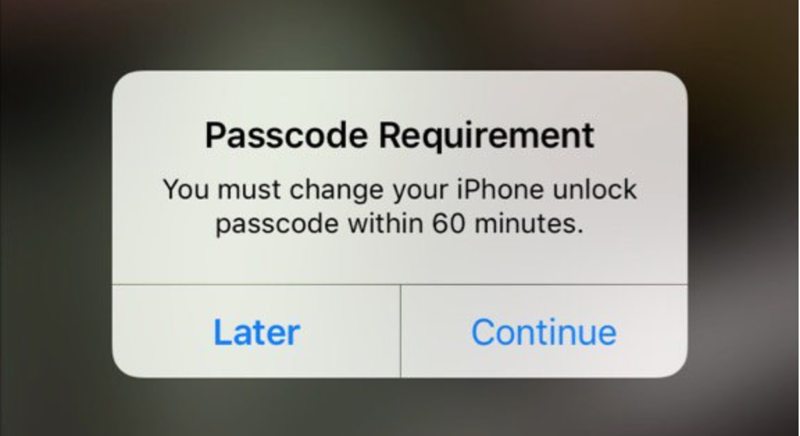
첫 번째 메시지는 암호 요구 사항입니다. 60분 이내에 iPhone 잠금 해제 암호를 변경해야 합니다. 후 팝업에서 버튼을 클릭하면 두 번째 메시지인 "암호 요구 사항: 지금 iPhone 잠금 해제 암호를 변경해야 합니다"가 나타납니다. 따라서 다음을 클릭하세요. 계속 팝업에서 지시에 따라 잠금 해제 암호를 업그레이드하세요.
해결 방법 2: iPhone 강제 재시동
앞서 언급했듯이 암호 요구 사항 오류가 발생하면 iPhone에서 잠깁니다. 다음을 시도해 보세요. iPhone 강제 재시작 이 오류를 수정하는 것은 소프트웨어 문제를 해결하는 간단한 방법입니다.
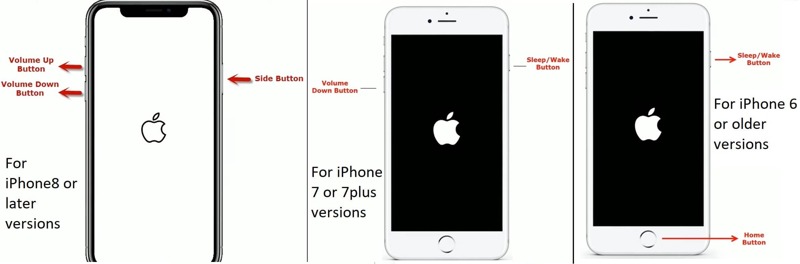
iPhone 8 이상의 경우 볼륨 업 버튼을 누르고 재빨리 놓아주세요. 아래 볼륨 버튼을 누르고 빠르게 놓은 후 길게 누르세요. 측면 Apple 로고가 보일 때까지 버튼을 클릭합니다.
iPhone 7/7 Plus의 경우 두 버튼을 모두 길게 누르세요. 아래 볼륨 + 수면 / 깨우기 Apple 로고가 나타날 때까지 버튼을 동시에 누릅니다.
iPhone 6s 또는 이전 모델의 경우 계속 누르세요. 홈 + 수면 / 깨우기 Apple 로고가 화면에 나타날 때까지 버튼을 동시에 누르세요.
솔루션 3: MDM 프로필 제거
MDM은 iPhone 암호 요구 사항의 주요 원인입니다. MDM은 기기를 원격으로 관리하여 오류를 유발할 수 있습니다. 이 문제를 해결하는 간단한 방법은 iPhone에서 MDM 프로필을 제거하는 것입니다.
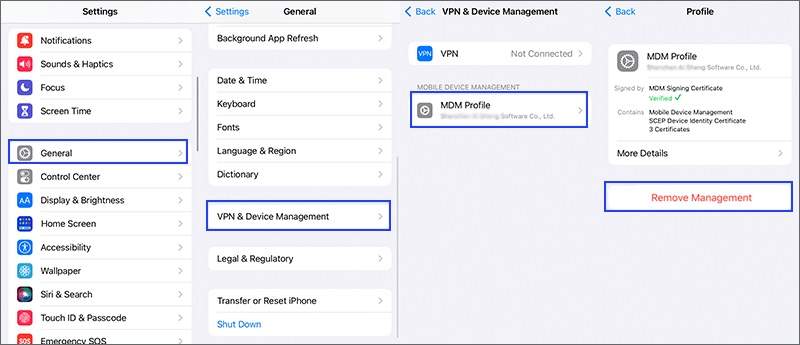
1 단계 열기 설정 응용 프로그램.
2 단계 로 이동 일반 , VPN 및 장치 관리, 탭 MDM 프로필.
3 단계 탭 관리 제거 MDM 프로필 아래의 버튼.
해결 방법 4: 소프트웨어 업데이트
이전 버전의 iOS를 사용 중이고 iPhone 암호 요구 사항이 계속 표시된다면 기기의 소프트웨어를 업데이트하는 것이 좋습니다. Apple은 매 업데이트마다 새로운 기능을 추가하고 버그를 수정합니다.
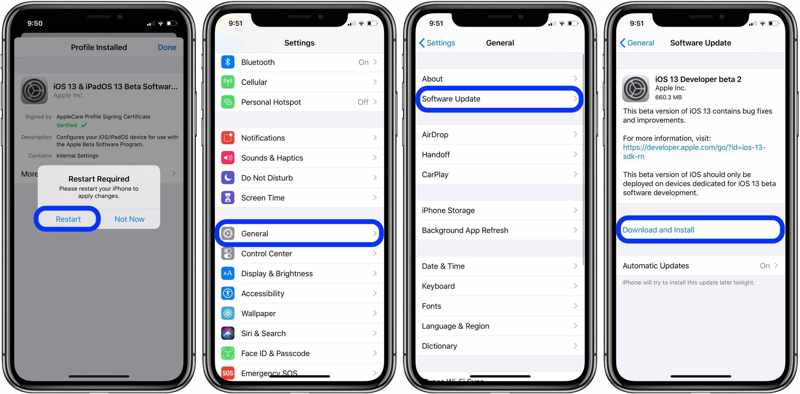
1 단계 너를 실행 시켜라. 설정 응용 프로그램.
2 단계 로 이동 일반 탭하고 선택 소프트웨어 업데이트 사용 가능한 업데이트를 검색합니다.
3 단계 마지막으로 다운로드 및 설치 버튼을 클릭하고 화면의 지시에 따라 업데이트를 설치하세요.
솔루션 5: 암호 즉시 요구 해제
iPhone에서는 암호 요구 기간(암호 즉시 필요)을 조정할 수 있습니다. "암호 즉시 필요"를 선택하면 암호 요구 메시지가 정기적으로 표시됩니다. 해결책은 암호 요구 기간을 더 길게 설정하는 것입니다.
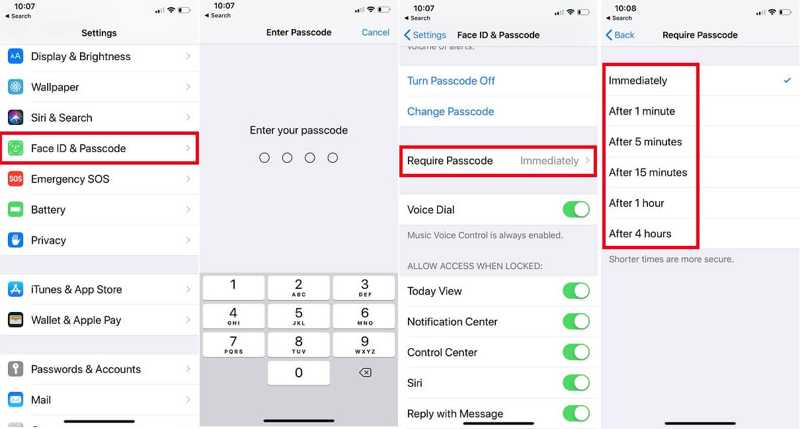
1 단계 열기 설정 응용 프로그램.
2 단계 선택 Face ID 및 암호 탭을 클릭하고 메시지가 표시되면 암호를 입력하세요.
3 단계 가볍게 두드리다 암호 필요, 그리고 마침표로 전환합니다. 4 시간 후.
솔루션 6: 검색 기록 지우기
iPhone 암호 요구 오류에서 벗어날 수 없는 경우 Safari에서 인터넷 사용 기록을 삭제할 수 있습니다. 이 오류를 해결하는 일반적인 방법은 없습니다. 아래 단계를 따르세요.
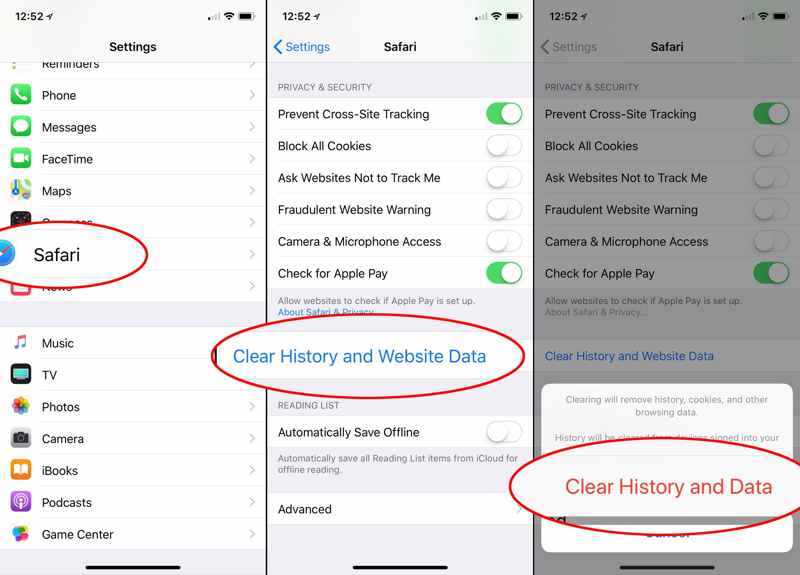
1 단계 를 누르십시오 측면 전원 끄기 화면을 실행하려면 버튼을 누르세요. 슬라이더를 움직여 iPhone을 종료하세요. 그런 다음 SIM 카드를 제거하세요.
2 단계 iPhone을 켜려면 다음을 누르세요. 측면 단추. 열기 설정 앱으로 이동 Safari.
3 단계 가볍게 두드리다 기록 및 웹 사이트 데이터 지우기, 그리고 언론 기록 및 데이터 지우기 팝업 대화상자에서 확인하세요.
4 단계 다음으로, iPhone을 다시 종료하고 SIM 카드를 삽입한 후 기기의 전원을 켜세요. 이제 오류가 발생하지 않습니다.
솔루션 7: Exchange 이메일 계정 삭제
iPhone 암호 필요 오류를 유발하는 또 다른 요인은 Exchange 암호 정책입니다. 기기에 Exchange 이메일 계정을 추가한 경우, 해당 계정을 제거하여 오류를 해결할 수 있습니다.
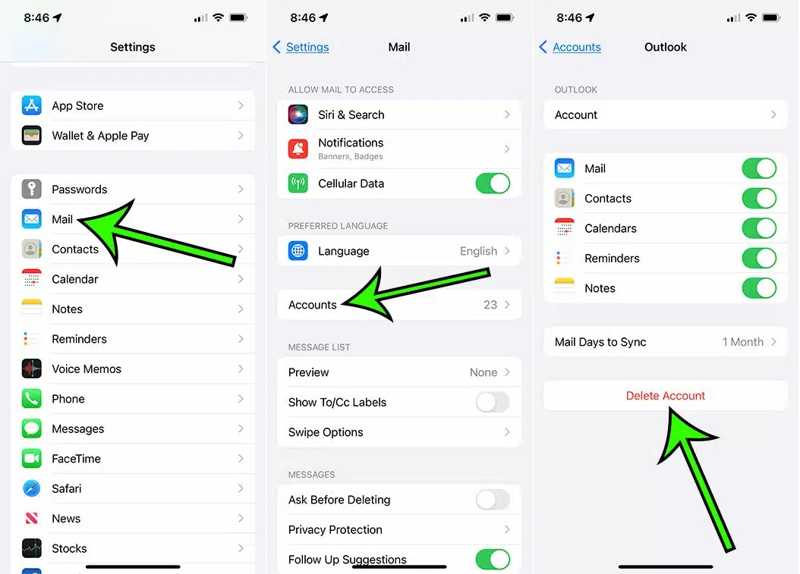
1 단계 실행 설정 응용 프로그램.
2 단계 We Buy Orders 신청서를 클릭하세요. 우편, 계정, Exchange 계정을 선택하세요.
3 단계 가볍게 두드리다 계정 삭제, 그리고 언론 내 아이폰에서 삭제 그것을 확인하십시오.
3부: iPhone 암호 요구 사항 해결을 위한 궁극적인 솔루션
iPhone 암호 요구 사항 오류로 인해 기기가 잠기므로 데이터에 접근하거나 MDM을 제거할 수 없습니다. 다행히도 Apeaksoft iOS 잠금 해제 이 문제를 해결하는 데 도움이 될 수 있습니다. MDM을 빠르게 제거할 수 있습니다.
iPhone 암호 요구 사항 수정을 위한 MDM 제거의 가장 좋은 방법
- MDM 프로필 제거 iPhone에 접근하지 않고도 모든 iPhone에서.
- iOS 기기는 삭제되거나 재설정되지 않습니다.
- 비밀번호나 권한 없이 MDM을 제거하세요.
- 최신 버전의 iOS 및 iPhone을 지원합니다.

iPhone 암호 요구 사항을 해결하는 단계는 다음과 같습니다.
1 단계 iPhone 연결
PC에 설치한 후 암호 입력을 우회할 수 있는 최고의 앱을 실행하세요. Mac용 앱도 있습니다. 선택하세요. MDM 제거 모드입니다. Lightning 케이블을 사용하여 iPhone을 PC에 연결하세요.

2 단계 MDM 제거
소프트웨어가 장치를 감지하면 다음을 클릭하세요. 스타트 버튼을 클릭합니다. 나의 기기 찾기가 비활성화된 경우 소프트웨어가 MDM을 즉시 제거합니다. 그렇지 않은 경우 화면의 안내에 따라 끄세요. 그러면 소프트웨어가 자동으로 작업을 수행합니다.
결론
이 문서에서는 수정 방법을 설명합니다. iPhone 암호 요구 사항 오류. 이제 오류가 발생하는 이유와 오류를 신속하게 해결하는 실질적인 해결책을 이해하셨을 것입니다. Apeaksoft iOS Unlocker를 사용하면 기기에 접근하지 않고도 MDM을 제거할 수 있습니다. 이 주제에 대해 다른 질문이 있으시면 아래에 남겨주세요.
관련 기사
이 글에서는 iPhone을 다른 통신사로 변경하고 SIM 카드를 잠금 해제할 때 사용할 수 있는 최고의 웹사이트 5곳을 추천합니다.
비밀번호를 잊어버린 경우, 컴퓨터 사용 여부와 관계없이 iPhone 잠금을 해제하는 효과적인 7가지 방법을 알아보세요.
iPhone이 터치에 반응하지 않더라도 당황하지 마세요. 이 글에서는 이 문제를 해결하는 방법과 해결 방법을 설명합니다.
iPhone에서 문자 메시지를 받지 못하는 것은 큰 문제입니다. 하지만 검증된 해결 방법을 따르면 문제를 쉽게 해결할 수 있습니다.

